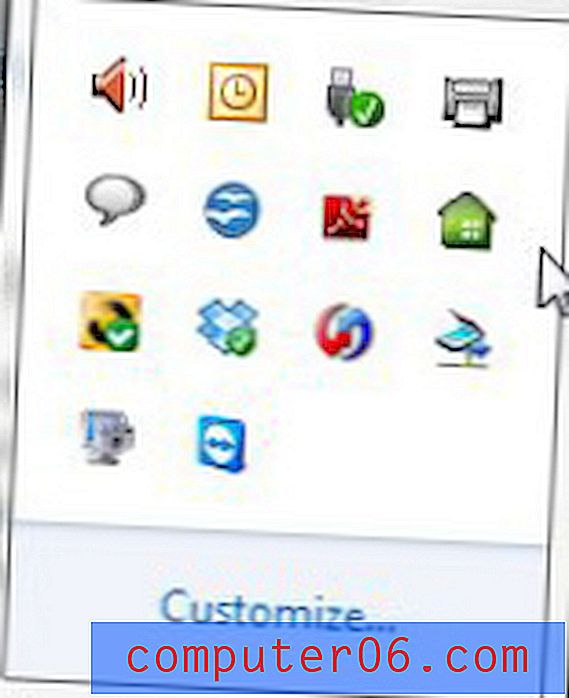Comment dessiner sur une photo sur un iPhone 7
Plusieurs applications de médias sociaux et d'édition d'images sur l'iPhone vous permettent de dessiner sur vos photos. Cela peut être un moyen amusant de modifier des images et de les partager avec des amis ou la famille, mais vous pourriez avoir des situations où vous souhaitez dessiner sur les photos de votre iPhone sans utiliser l'une de ces méthodes tierces. Heureusement, votre iPhone 7 dans iOS 10 possède une fonctionnalité dans l'application Photos appelée «Markup» qui vous permettra de le faire.
Notre guide ci-dessous vous montrera comment accéder à l'outil de balisage dans l'application iPhone Photos afin que vous puissiez commencer à dessiner sur les photos que vous avez enregistrées sur votre appareil. Une fois cela fait, cette image modifiée sera enregistrée sur votre pellicule afin que vous puissiez la partager avec vos contacts comme vous le feriez avec une photo ordinaire.
Comment utiliser l'outil d'annotation pour dessiner ou écrire sur une image dans iOS 10
Les étapes ci-dessous ont été effectuées sur un iPhone 7 Plus, dans iOS 10. Cette fonctionnalité est également disponible pour d'autres modèles d'iPhone utilisant le système d'exploitation iOS 10.
Étape 1: ouvrez l'application Photos .

Étape 2: Sélectionnez l'album contenant l'image sur laquelle vous souhaitez dessiner.
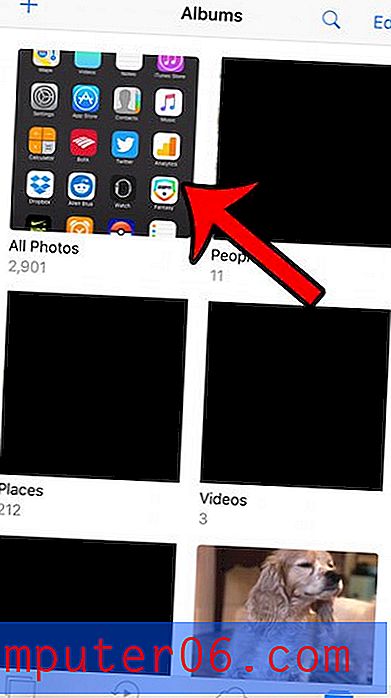
Étape 3: Sélectionnez l'image.
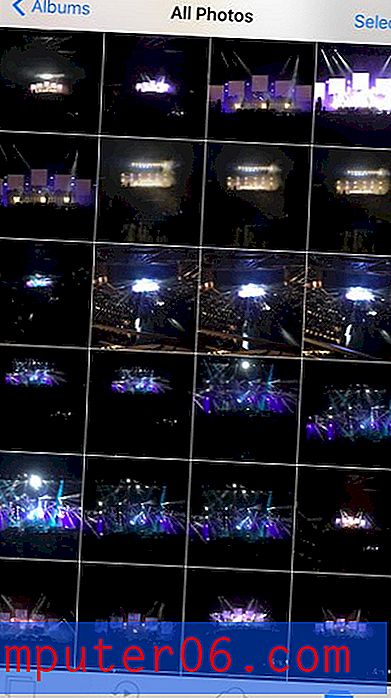
Étape 4: appuyez sur l'icône Réglages en bas de l'écran. C'est l'icône qui ressemble à trois lignes avec des cercles dessus.
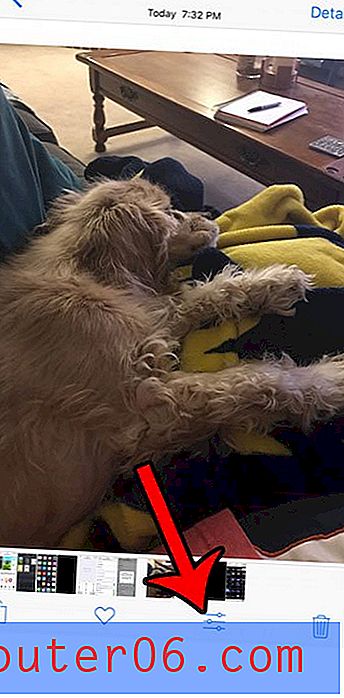
Étape 5: Appuyez sur le cercle avec les trois points à l'intérieur en bas de l'écran.
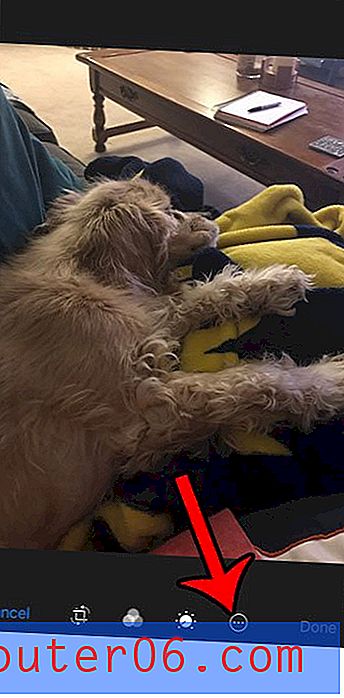
Étape 6: appuyez sur le bouton d' annotation .
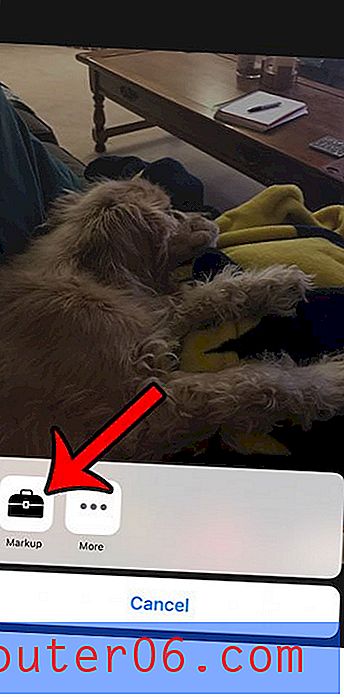
Étape 7: Sélectionnez la couleur d'encre que vous souhaitez utiliser pour dessiner sur l'image, puis appuyez sur l'icône qui ressemble à trois lignes horizontales.
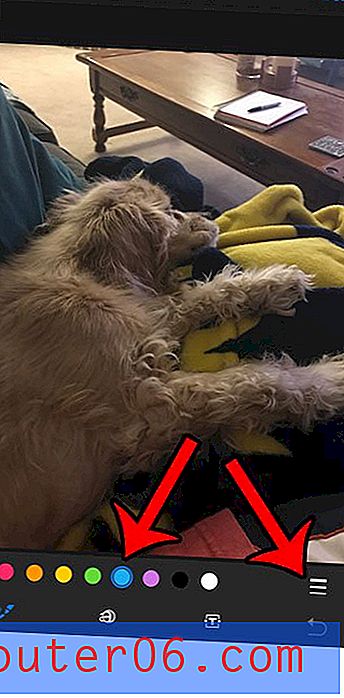
Étape 8: Sélectionnez la taille de trait de pinceau que vous souhaitez utiliser pour dessiner sur l'image.
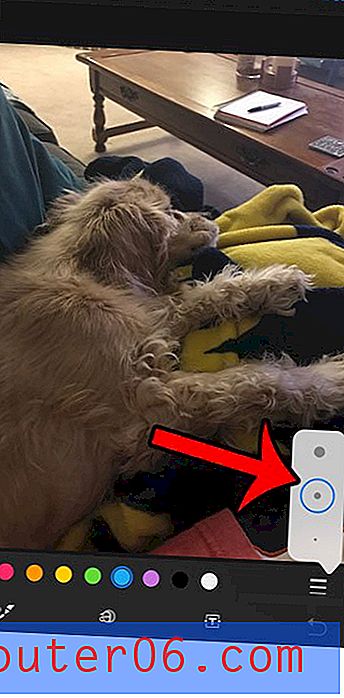
Étape 9: dessinez sur l'image, puis appuyez sur le bouton Terminé dans le coin supérieur droit de l'écran.

Étape 10: Appuyez sur le bouton Terminé dans le coin inférieur droit de l'écran pour enregistrer vos modifications.

Vos photos occupent-elles beaucoup d'espace sur votre iPhone et vous souhaitez un moyen simple de les sauvegarder quelque part afin de pouvoir les supprimer? Découvrez comment télécharger automatiquement des images vers Dropbox pour une solution simple et pratique à ce problème.